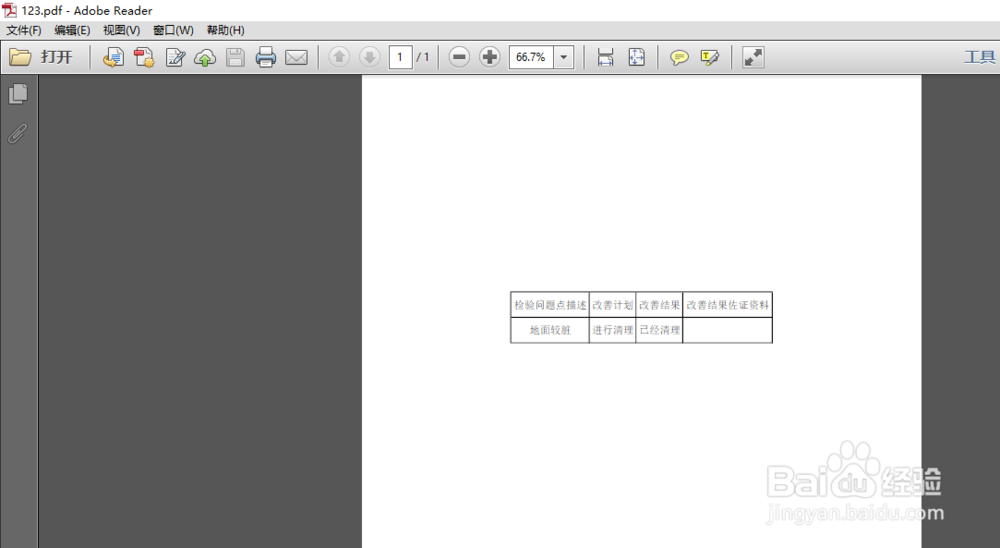office2010 Excel文档如何转化为PDF档
1、在我们日常工作中,有时候,我们需要将Excel文档转化为PDF档,有的人还借用了转化工作,今天介绍一个简单的方刮茕栓双法,直接用Excel文档转化为PDF档。首先,我们打开office2010 Excel,如图所示;
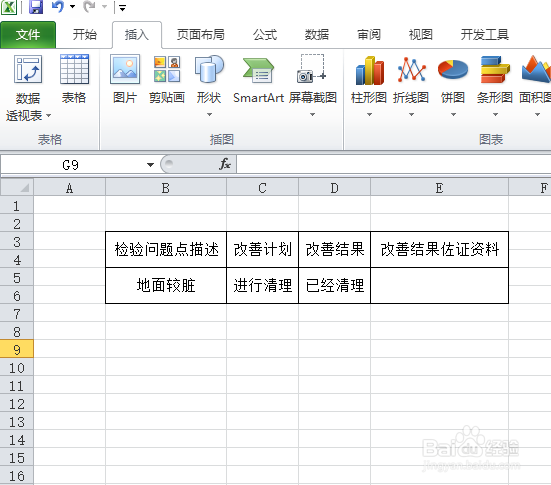
2、我们选中那个表格,如图所示;
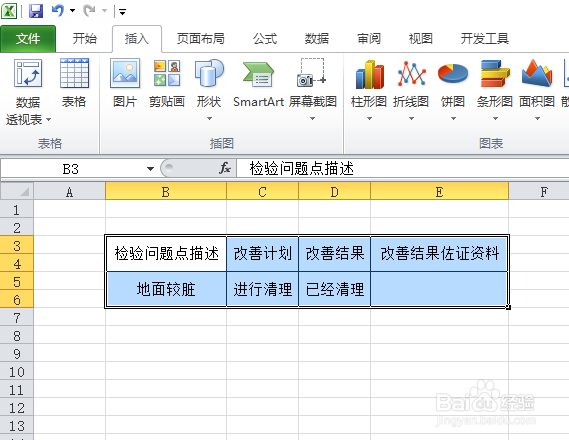
3、点击页面布局,打印区域,设置为打印区域,如图所示;
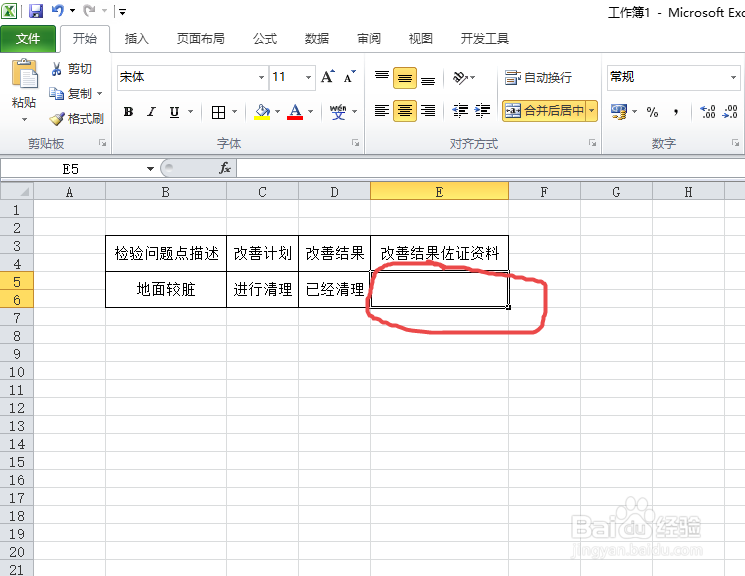
4、然后选择文件,选择打印,如图所示;

5、然后再点击页面布局,如图所示;
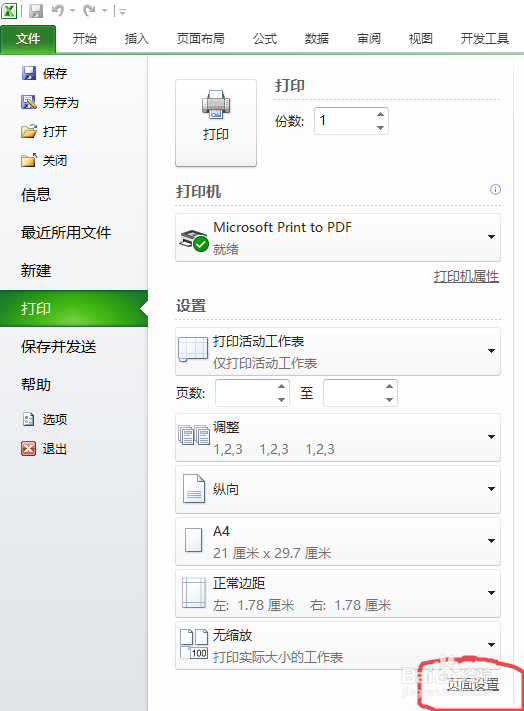
6、弹出界面,选择页边距,选择垂直和水平,最后点击确认,如图所示;
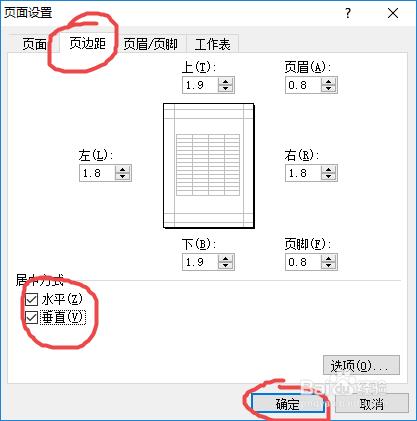
7、我们可以看到预览中的表格已经居中垂直,如图所示;
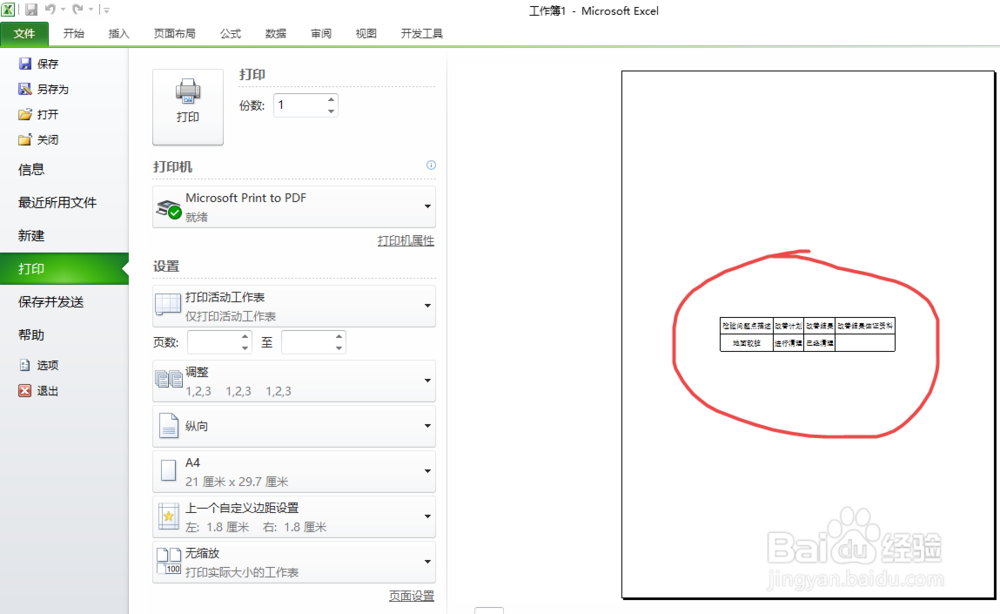
8、在打印机那里,我们点击下拉箭头,选择:Microsoft Print to PDF,如图所示;
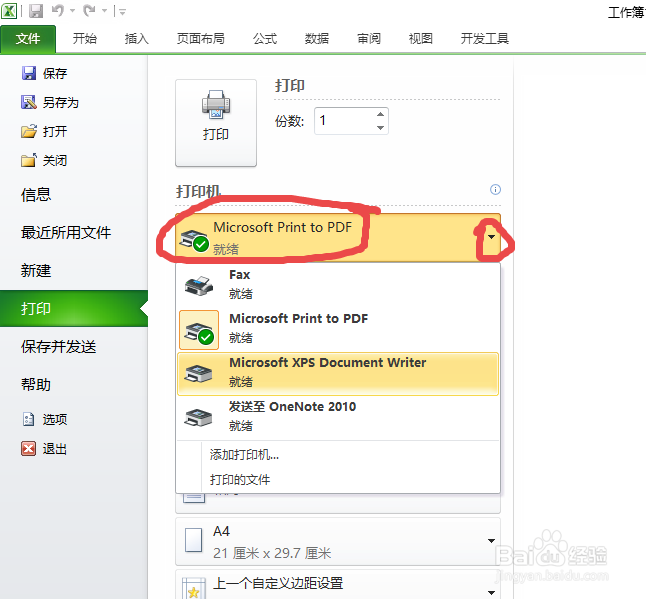
9、然后点击打印;
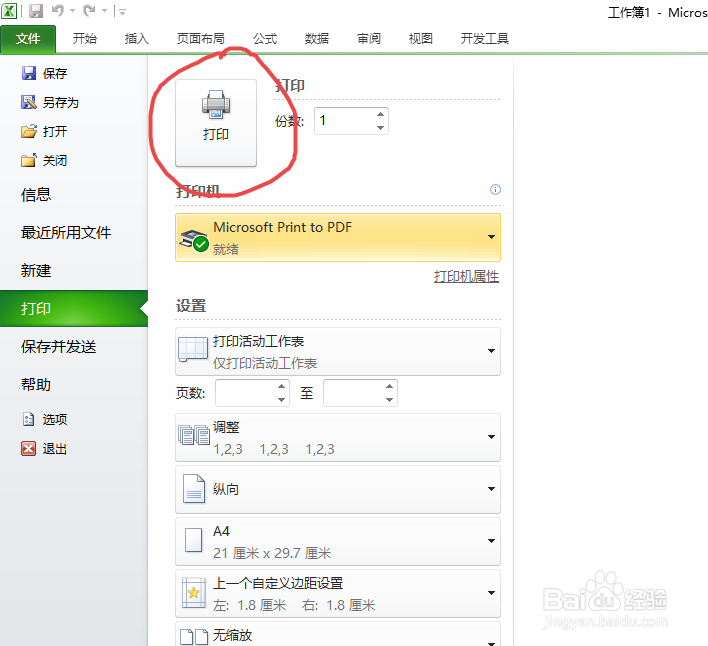
10、弹出界面如图,然后我们需要取个文件名,取名123,并点击保存,如图所示;


11、刚刚我选择的保存路径是桌面,所以我在桌面上找到了我刚刚保存的文件名为123的PDF文档,如图所示;

12、进行右击,选择打开方式,选择PDF阅读器打开,如图所示;
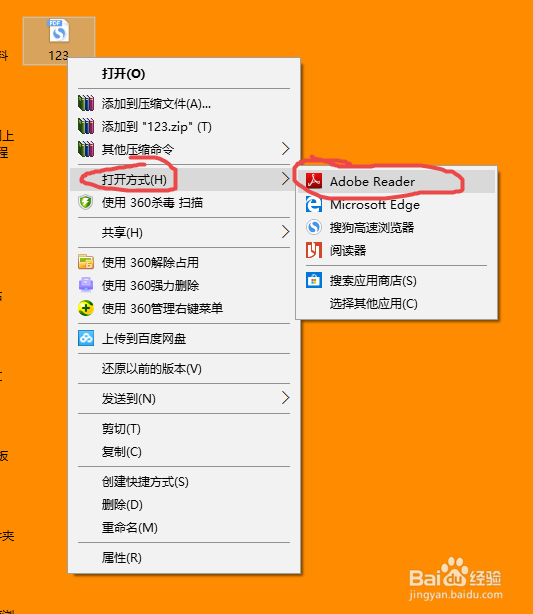
13、我们可以看到刚刚的那个表格已经被我们转换为PDF文档了。